来源:www.laomaotao.org 时间:2019-05-18 08:15
最近有位win7系统用户使用电脑的时候,系统经常会提示“未安装任何音频输出设备”,导致了音频不能播放任何声音,用户不知道如何解决问题,为此非常苦恼,那么win7电脑提示未安装任何音频输出设备如何解决呢?今天为大家分享win7电脑提示未安装任何音频输出设备的解决方法。
Win7系统提示“未安装任何音频输出设备”解决方法:
1、可以先重启一下电脑,看看故障排除了没有;
2、如果没有解决,点击左下角的“开始”;如图所示:
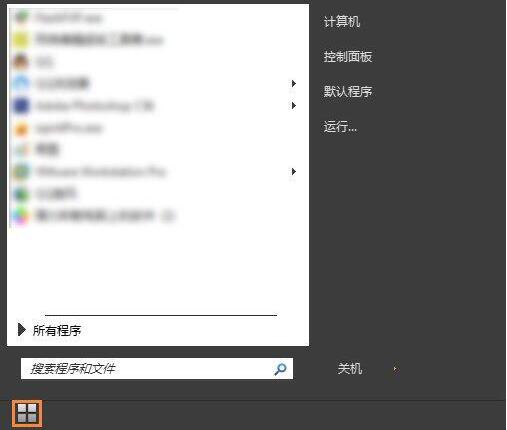
3、点击右侧“控制面板”;如图所示:
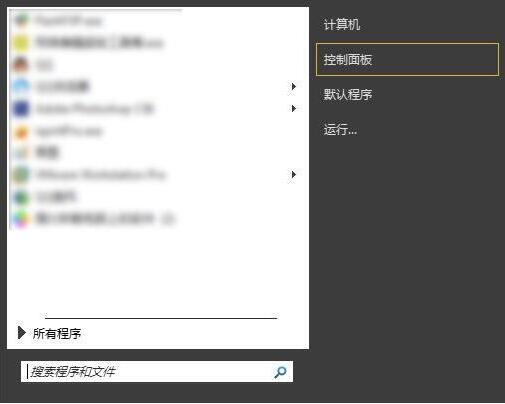
4、点击“系统与安全”;如图所示:
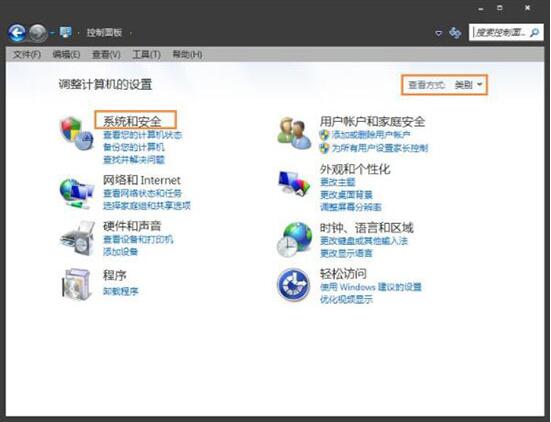
5、点击“常见计算机问题疑难解答”;如图所示:
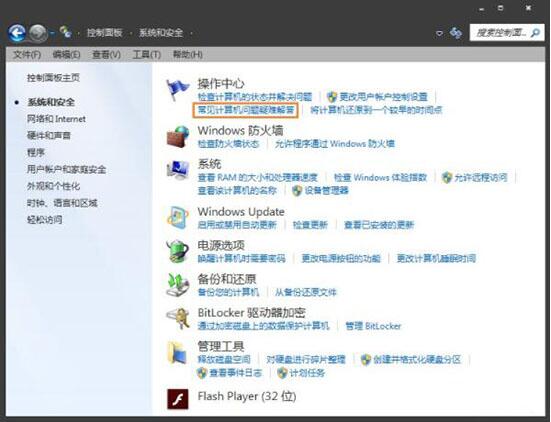
6、点击“音频播放疑难解答”;如图所示:
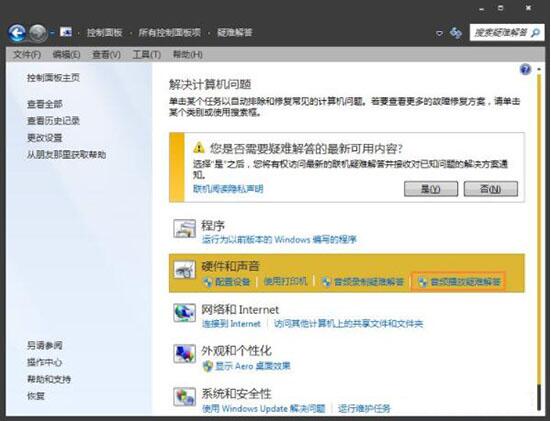
7、点击“下一步”;如图所示:
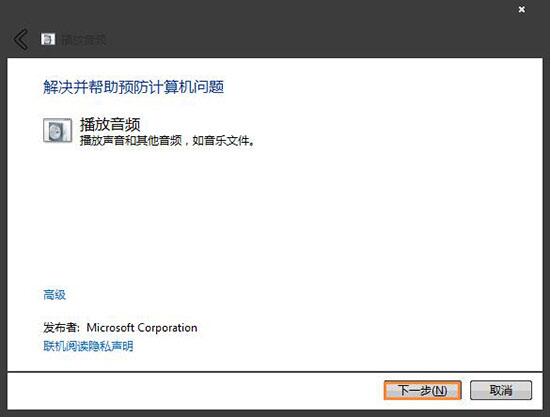
8、开始帮你检查故障,片刻后会完成;如图所示:
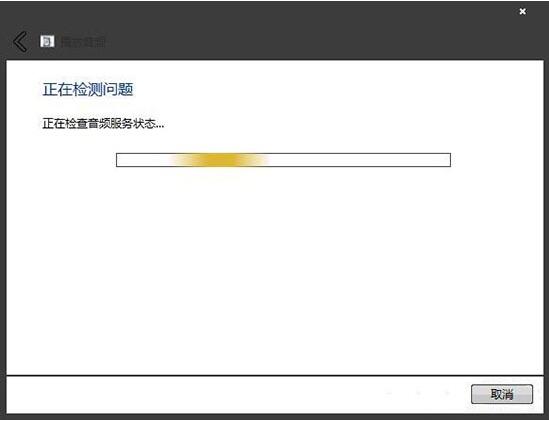
9、如果故障还是不能排除,可能是声卡问题,建议下载一个驱动精灵,检查一下,一切问题都解决了。
win7电脑提示未安装任何音频输出设备的解决方法就为小伙伴们详细分享到这里了,如果用户们使用电脑的时候碰到了相同的情况,可以根据上述方法步骤进行操作哦,希望本篇教程能够帮到大家,更多精彩教程请关注新毛桃官方网站。
责任编辑:新毛桃:http://www.laomaotao.org